Установка и переход на новый язык отображения в Windows 7 Home и Pro

Как установить и изменить на новый язык интерфейса в Windows 7 Домашняя и Профессиональная с помощью пакетов интерфейса пользователя.
В обновлении Windows 10 от апреля 2018 года Microsoft представила новую функцию, которая позволяет сбросить пароль локальной учетной записи пользователя, если вы его забудете. До этого обновления у вас не было простой возможности сделать это, а это означало, что люди, которые использовали локальные учетные записи пользователей в Windows 10, могли столкнуться с некоторыми неприятными ситуациями. Теперь, если вы хотите иметь возможность сбросить свой пароль, когда вы его забудете, вы должны сначала выполнить простой процесс настройки нескольких контрольных вопросов. Если вы правильно ответите на них, когда забудете свой пароль пользователя, вы сможете легко сбросить пароль. Вот как настроить контрольные вопросы для вашей учетной записи:
Содержание
ПРИМЕЧАНИЕ. Это руководство написано для Windows 10 с обновлением от апреля 2018 г. или более поздней версии. Если ваша установка Windows 10 устарела, вы не можете задать контрольные вопросы для своих локальных учетных записей пользователей.
Как установить контрольные вопросы для локальной учетной записи пользователя при установке Windows 10
Когда вы устанавливаете Windows 10 на свое устройство, вы должны создать хотя бы одну учетную запись пользователя для использования с ним. Вы можете создать учетную запись Microsoft или создать и использовать локальную учетную запись пользователя, не связанную с Microsoft.
Если вы решили использовать учетную запись Microsoft, ее безопасность отличается от безопасности локальной учетной записи пользователя. Если у вас есть учетная запись Microsoft, если вы забыли ее пароль, для ее восстановления следует попробовать один из способов, описанных в этом руководстве: Как сбросить пароль для вашей учетной записи Microsoft, Outlook или Xbox .
Однако, если вы решите использовать локальную учетную запись пользователя, во время установки Windows 10 вас попросят указать для нее имя и пароль.
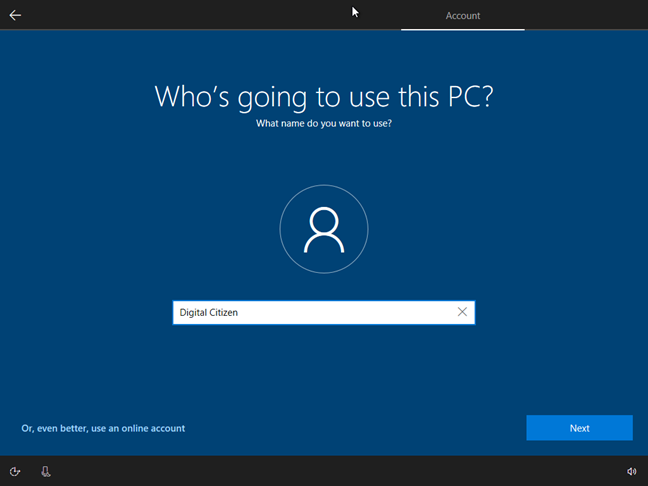
Windows 10, контрольные вопросы
После того, как вы введете эти данные о новой локальной учетной записи пользователя, установка Windows 10 попросит вас создать для нее три контрольных вопроса. Экран, на котором у вас запрашивается эта информация, выглядит примерно так, как показано на скриншоте ниже:
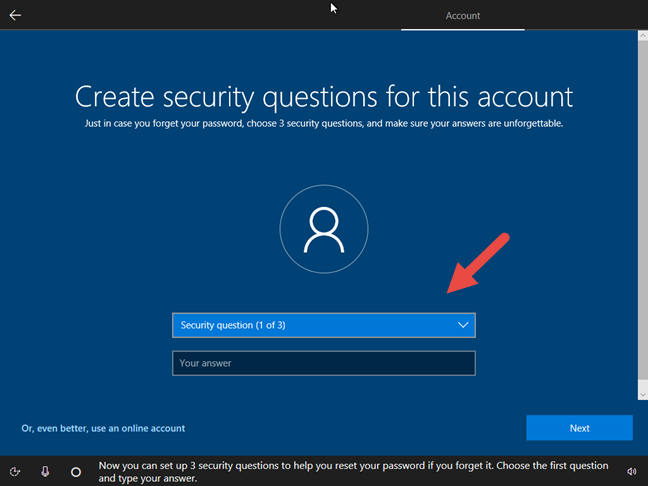
Windows 10, контрольные вопросы
Нажмите или коснитесь поля «Контрольный вопрос (1 из 3)» и выберите один из предопределенных вопросов. Вы можете выбрать любой из них, в зависимости от того, что вам больше нравится.
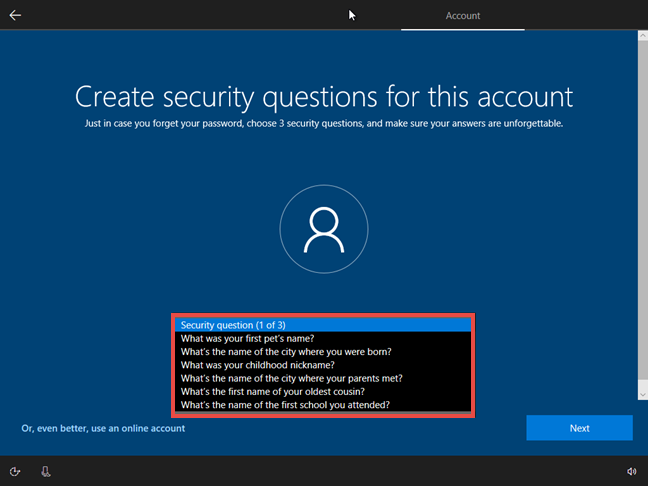
Windows 10, контрольные вопросы
В поле « Ответ » введите правильный ответ на выбранный вами вопрос, а затем нажмите или коснитесь кнопки « Далее » .
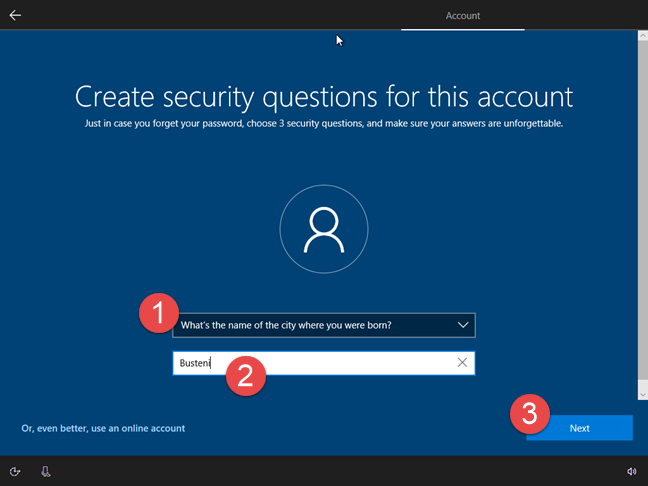
Windows 10, контрольные вопросы
Установка Windows 10 попросит вас сделать это еще два раза, чтобы задать в общей сложности 3 (три) контрольных вопроса, прежде чем вы начнете использовать свою локальную учетную запись пользователя.
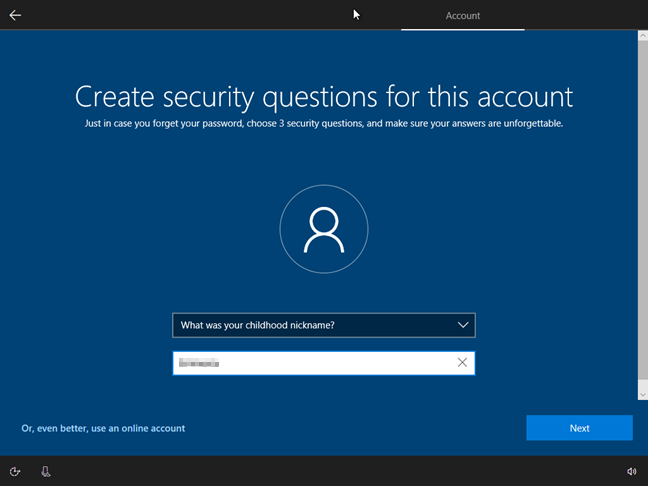
Windows 10, контрольные вопросы
После того, как вы зададите три обязательных контрольных вопроса, установка Windows 10 продолжится, как обычно, с настройкой Cortana, загрузкой и установкой доступных обновлений и так далее. В будущем, если вы когда-нибудь забудете свой пароль, Windows 10 задаст эти контрольные вопросы и, если вы знаете правильные ответы, позволит вам сбросить пароль.
Как установить контрольные вопросы для локальной учетной записи пользователя после установки Windows 10
Вы также можете задать контрольные вопросы для локальных учетных записей пользователей, созданных на устройстве, на котором уже установлена и запущена Windows 10.
Для этого войдите в систему, используя локальную учетную запись пользователя, для которого вы хотите установить контрольные вопросы. Затем откройте приложение «Настройки » — быстрый способ сделать это — щелкнуть или коснуться его кнопки в меню « Пуск » .
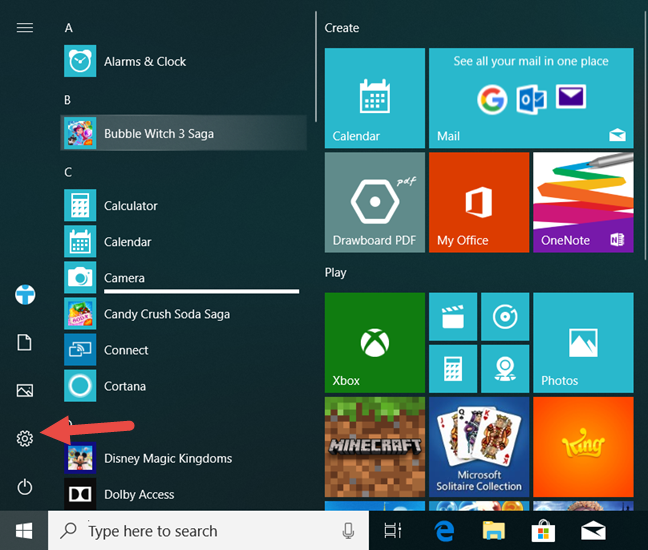
Windows 10, контрольные вопросы
В приложении « Настройки » щелкните или коснитесь « Учетные записи » .
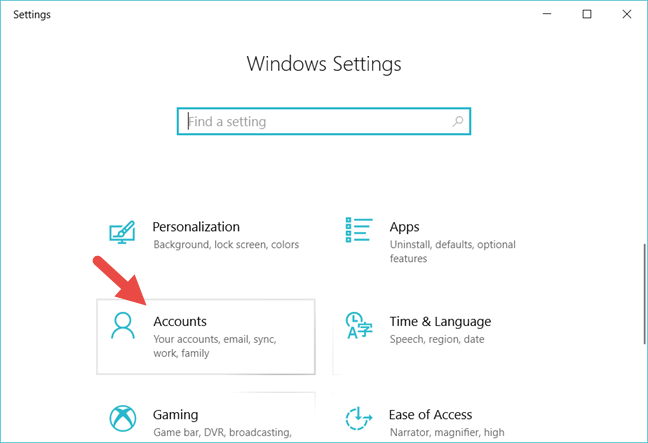
Windows 10, контрольные вопросы
На левой боковой панели перейдите к «Параметры входа».
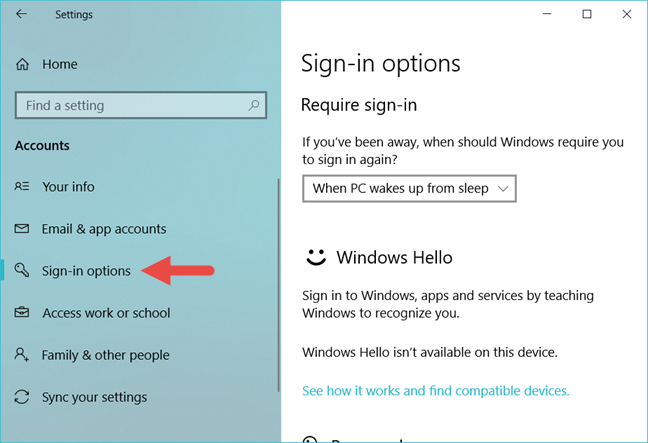
Windows 10, контрольные вопросы
В правой части окна найдите раздел « Пароль » и нажмите или коснитесь ссылки «Обновить контрольные вопросы» .
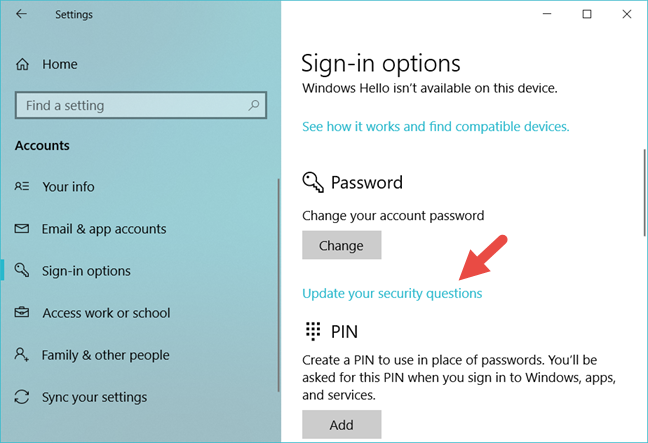
Windows 10, контрольные вопросы
Windows 10 может попросить вас подтвердить данные вашей локальной учетной записи пользователя, введя пароль. Введите его в соответствующее поле и нажмите OK .
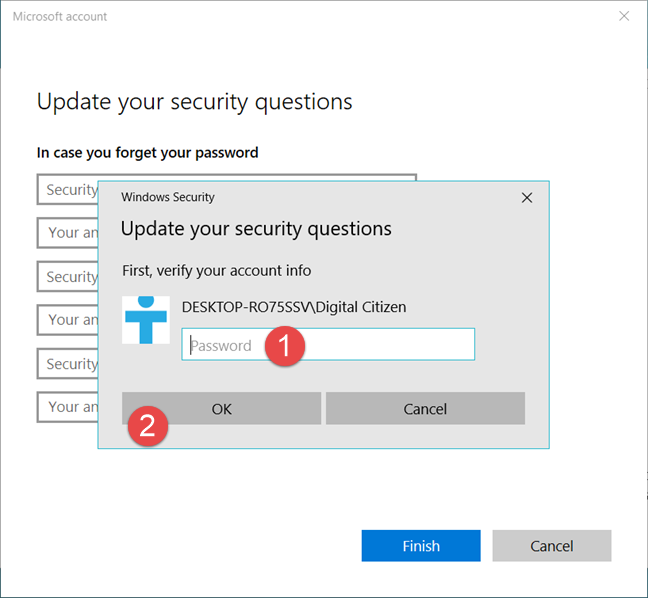
Windows 10, контрольные вопросы
В открывшемся новом окне используйте раскрывающиеся списки, чтобы выбрать три контрольных вопроса, которые вы предпочитаете. Для каждого из них введите правильный ответ в поля «Ваш ответ» . Когда вы закончите, нажмите или коснитесь кнопки « Готово » .
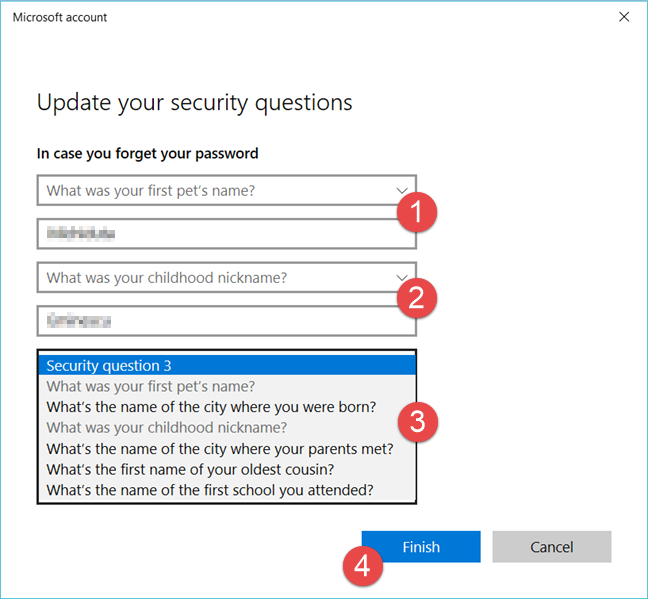
Windows 10, контрольные вопросы
Вот оно! Если вы имеете несчастье забыть пароль своей локальной учетной записи пользователя, вы можете восстановить его с помощью только что заданных контрольных вопросов.
Вы установили контрольные вопросы для своих локальных учетных записей пользователей?
Как вы уже видели, легко установить вопросы безопасности для локальных учетных записей пользователей, которые есть на ваших компьютерах с Windows 10. Вопрос: ты это сделал? Если вы этого не сделали, вам следует это сделать, потому что это самый простой способ восстановить локальную учетную запись пользователя, для которой вы забыли пароль.
Как установить и изменить на новый язык интерфейса в Windows 7 Домашняя и Профессиональная с помощью пакетов интерфейса пользователя.
Узнайте, как эффективно экспортировать пароли из браузеров, таких как Google Chrome, Mozilla Firefox, Opera, Internet Explorer и Microsoft Edge в формате CSV для удобства переноса.
Как изменить формат скриншота на Android-смартфонах и планшетах с png на jpg или с jpg на png.
Как открыть WordPad в Windows 10 и Windows 7. Вот все шаги, чтобы открыть WordPad: с помощью кликов, ярлыков и команд.
Сочетание клавиш Windows + G не работает? Вы не можете включить Xbox Game Bar? Вот три вещи, которые вы можете сделать, чтобы это исправить.
Где находится Центр мобильности Windows в Windows 10? Вот все ярлыки и способы открытия Центра мобильности Windows, включая новые методы.
Узнайте, как использовать WordPad в любой версии Windows для создания простых текстовых документов, их форматирования, редактирования и печати. Как использовать ленту в WordPad.
Как открыть File Explorer из Windows 10 и Windows 11 или Windows Explorer из Windows 7. Вот все ярлыки проводника.
Если вам больше не нужно использовать Galaxy AI на вашем телефоне Samsung, вы можете отключить его с помощью очень простой операции. Вот инструкции по отключению Galaxy AI на телефонах Samsung.
Если вам не нужен какой-либо персонаж ИИ в Instagram, вы также можете быстро удалить его. Вот руководство по удалению ИИ-персонажей в Instagram.
Символ дельта в Excel, также известный как символ треугольника в Excel, часто используется в статистических таблицах данных для выражения возрастающих или убывающих чисел или любых данных по желанию пользователя.
Помимо предоставления общего доступа к файлу Google Таблиц всем отображаемым таблицам, пользователи могут выбрать предоставление общего доступа к области данных Google Таблиц или к таблице Google Таблиц.
Пользователи также могут настроить отключение памяти ChatGPT в любое время, как в мобильной, так и в компьютерной версии. Вот инструкции по отключению хранилища ChatGPT.
По умолчанию Центр обновления Windows автоматически проверяет наличие обновлений, и вы также можете увидеть, когда было последнее обновление. Вот инструкции о том, как узнать, когда Windows последний раз обновлялась.
По сути, операция по удалению eSIM на iPhone также проста для выполнения. Вот инструкции по извлечению eSIM на iPhone.
Помимо сохранения Live Photos в виде видео на iPhone, пользователи могут очень просто конвертировать Live Photos в Boomerang на iPhone.
Многие приложения автоматически включают SharePlay при совершении звонка по FaceTime, из-за чего вы можете случайно нажать не ту кнопку и испортить видеозвонок.
При включении функции Click to Do функция распознает текст или изображение, на которые вы нажимаете, а затем принимает решения для выполнения соответствующих контекстных действий.
Включение подсветки клавиатуры заставит ее светиться, что полезно при работе в условиях слабого освещения или придаст вашему игровому уголку более прохладный вид. Ниже вы можете выбрать один из четырех способов включения подсветки клавиатуры ноутбука.
Существует много способов войти в безопасный режим в Windows 10, если вы не можете войти в Windows и войти в него. Чтобы войти в безопасный режим Windows 10 при запуске компьютера, ознакомьтесь со статьей ниже от WebTech360.
Grok AI теперь расширяет свой ИИ-генератор фотографий, позволяя преобразовывать личные фотографии в новые стили, например, создавать фотографии в стиле Studio Ghibli с использованием известных анимационных фильмов.
Google One AI Premium предлагает пользователям бесплатную пробную версию сроком на 1 месяц, чтобы зарегистрироваться и опробовать множество усовершенствованных функций, таких как помощник Gemini Advanced.
Начиная с iOS 18.4, Apple позволяет пользователям решать, показывать ли последние поисковые запросы в Safari.





















